Hvernig á að laga Þú hefur ekki leyfi til að vista á þessum stað á Windows

Þegar Windows sýnir villuna „Þú hefur ekki leyfi til að vista á þessum stað“ mun þetta koma í veg fyrir að þú vistir skrár í viðkomandi möppur.
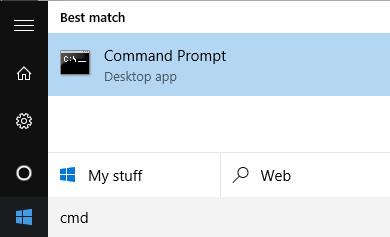
Það eru margar orsakir fyrir villum í IP-tölu árekstur á Windows tölvum. Til dæmis er tölva úthlutað kyrrstöðu IP-tölu en er innan DHCP-sviðs fyrir staðarnetið (Local Network), og sama heimilisfangi er úthlutað til annarrar tölvu af DHCP-þjóninum. Eða fartölvan þín er sett í svefnstillingu og síðan opnuð aftur, á meðan tengingu við netið er úthlutað IP-tölu á aðra tölvu o.s.frv.
Þegar þú rekst á villu í IP-tölu, færðu villuskilaboð á skjánum eins og: " Það er IP-töluárekstur við annað kerfi á netinu " eða " Þetta IP-tala er þegar í notkun á netinu. Vinsamlegast endurstilltu annað IP-tölu “.
Svo hvernig á að laga þessa villu, vinsamlegast skoðaðu greinina hér að neðan frá Wiki.SpaceDesktop.
1. Orsök villu
Orsök IP-tölu árekstursvillunnar gæti verið vegna:
2. Lagaðu villu í átökum á IP-tölu
Til að laga villur í átökum á IP-tölu geturðu notað nokkrar af lausnunum hér að neðan:
2.1. Endurnýjaðu IP töluna
Til að endurnýja IP töluna á tölvunni þinni geturðu notað Command Prompt.
Smelltu fyrst á Start og sláðu síðan inn cmd í leitarreitinn. Á leitarniðurstöðulistanum, smelltu á Command Prompt .

Sláðu inn skipunina hér að neðan í stjórnunarglugganum og ýttu á Enter til að losa IP töluna:
ipconfig /releaseÞað fer eftir fjölda millistykki uppsett á tölvunni þinni, þú munt sjá mismunandi niðurstöður eftir að ofangreind skipun hefur verið keyrð. Fyrir Ethernet tengi muntu sjá Ethernet millistykki Ethernetx og fyrir þráðlaust netkort muntu sjá þráðlaust staðarnets millistykki Wi-Fi eða svipaða hluti.

Athugaðu að ef tölvan þín er sett upp með fastri IP tölu færðu villuboðin: " Aðgerðin mistókst þar sem ekkert millistykki er í leyfilegu ástandi fyrir þessa aðgerð ".

Eftir að hafa keyrt út IP tölu skipunina er næsta skref að keyra skipunina til að endurnýja IP tölu, notaðu skipunina hér að neðan:
ipconfig /renewBíddu í nokkrar sekúndur, þú munt sjá niðurstöðurnar birtar í stjórnskipunarglugganum og IP vistfangið birtist við hliðina á IPv4 Address hlutanum .

2.2. Endurstilla fasta IP tölu (Static IP vistfang)
Ef tölvan þín notar fasta IP tölu gætirðu íhugað að breyta í kyrrstæða IP tölu.
Núverandi IP-tala gæti stangast á við IP-tölustillingarnar sem DHCP-þjónninn gefur upp.
Fylgdu skrefunum hér að neðan til að breyta núverandi IP tölu. Að auki geturðu fengið IP tölu beint frá DHCP þjóninum með því að nota losunar-/endurnýjunarskipanirnar í leiðbeiningunum hér að ofan.
Til að breyta IP tölu skaltu fyrst opna stjórnborðið, síðan á stjórnborðsglugganum, finndu og smelltu á Network and Sharing Center . Smelltu á Breyta stillingum millistykkis í vinstri glugganum .

Hægrismelltu á netkortið sem þú ert að tengjast við og veldu síðan Properties .

Í Properties glugganum, finndu og smelltu á Internet Protocol Version 4 (TCP/IPv4) og smelltu síðan á Properties .

Hér hakar þú við Notaðu eftirfarandi IP tölu , sláðu síðan inn kyrrstæðu IP töluna sem þú fékkst í skrefinu hér að ofan, sláðu inn IP töluna og Subnet mask.
2.3. Endurræstu beininn
Ef þú hefur beitt ofangreindum lausnum og getur samt ekki lagað villuna, þá er önnur lausn fyrir þig að endurræsa beininn. Eftir að þú hefur endurræst beininn skaltu endurræsa tölvuna þína til að laga villuna.
Í mjög sjaldgæfum tilfellum getur raunverulegur DHCP þjónn bilað og úthlutað fleiri en einni IP tölu á tölvunni. Í þessu tilfelli er best að reyna að uppfæra fastbúnaðinn á leiðinni.
Sjá fleiri greinar hér að neðan:
Gangi þér vel!
Þegar Windows sýnir villuna „Þú hefur ekki leyfi til að vista á þessum stað“ mun þetta koma í veg fyrir að þú vistir skrár í viðkomandi möppur.
Syslog Server er mikilvægur hluti af vopnabúr upplýsingatæknistjóra, sérstaklega þegar kemur að því að stjórna atburðaskrám á miðlægum stað.
Villa 524: Tími kom upp er Cloudflare-sérstakur HTTP stöðukóði sem gefur til kynna að tengingunni við netþjóninn hafi verið lokað vegna tímaleysis.
Villukóði 0x80070570 er algeng villuboð á tölvum, fartölvum og spjaldtölvum sem keyra Windows 10 stýrikerfið. Hins vegar birtist það einnig á tölvum sem keyra Windows 8.1, Windows 8, Windows 7 eða eldri.
Blue screen of death villa BSOD PAGE_FAULT_IN_NONPAGED_AREA eða STOP 0x00000050 er villa sem kemur oft upp eftir uppsetningu á vélbúnaðartæki, eða eftir uppsetningu eða uppfærslu á nýjum hugbúnaði og í sumum tilfellum er orsökin að villan er vegna skemmdrar NTFS skipting.
Innri villa í Video Scheduler er líka banvæn villa á bláum skjá, þessi villa kemur oft fram á Windows 10 og Windows 8.1. Þessi grein mun sýna þér nokkrar leiðir til að laga þessa villu.
Til að gera Windows 10 ræst hraðari og draga úr ræsingartíma eru hér að neðan skrefin sem þú þarft að fylgja til að fjarlægja Epic úr ræsingu Windows og koma í veg fyrir að Epic Launcher ræsist með Windows 10.
Þú ættir ekki að vista skrár á skjáborðinu. Það eru betri leiðir til að geyma tölvuskrár og halda skjáborðinu þínu snyrtilegu. Eftirfarandi grein mun sýna þér áhrifaríkari staði til að vista skrár á Windows 10.
Hver sem ástæðan er, stundum þarftu að stilla birtustig skjásins til að henta mismunandi birtuskilyrðum og tilgangi. Ef þú þarft að fylgjast með smáatriðum myndar eða horfa á kvikmynd þarftu að auka birtustigið. Aftur á móti gætirðu líka viljað lækka birtustigið til að vernda rafhlöðu fartölvunnar.
Vaknar tölvan þín af handahófi og birtist gluggi sem segir „Athuga að uppfærslum“? Venjulega er þetta vegna MoUSOCoreWorker.exe forritsins - Microsoft verkefni sem hjálpar til við að samræma uppsetningu á Windows uppfærslum.








